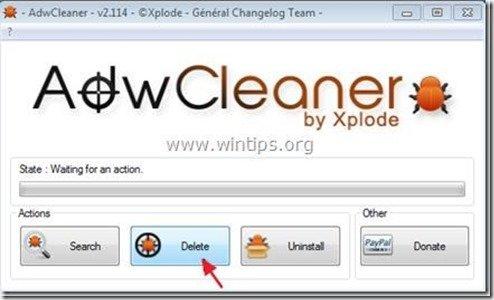目次
"UtilityChest "による "UtilityChest" は、Internet Explorer と Mozilla Firefox にインストールされる悪質なブラウザアドウェアおよびハイジャッカープログラムで、インターネット検索の設定を変更し、インターネットのホームページを ".NET "に変更します。 マイウェブサーチドットコム " と表示され、ブラウジングのリダイレクトを行い、未知のベンダーの広告を表示します。
は、" ユーティリティチェスト 「のような他の悪質なソフトウェアやハイジャックプラグインもインストールされます。 サーチアシスタントBHO ", " ツールバーBHO " など、" ユーティリティチェスト 「インストーラープログラムは、他のフリーソフトウェアのインストールプログラムの中にバンドルされているため、フリーソフトウェアをコンピュータにインストールする際には、常に注意が必要です。
削除するには " ユーティリティチェスト " 検索設定 & " ユーティリティチェスト " ツールバー をパソコンに取り込むには、以下の手順で行います。

削除方法 " ユーティリティチェスト " ソフトウェアをコンピュータからダウンロードします。
手順1. " ユーティリティチェスト " をコントロールパネルから選択します。
1. これを行うには、次のサイトにアクセスします。 スタート」→「コントロールパネル .
{ スタート > 設定 > コントロールパネル (Windows XP)}。
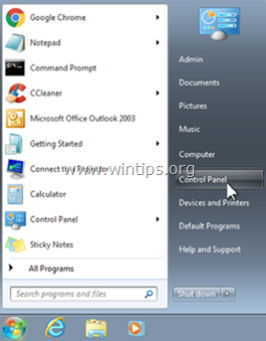
2. ダブルクリックで" プログラムの追加と削除 " Windows XP または
“ プログラムおよび機能 " Windows 8、7、Vistaをお使いの場合。
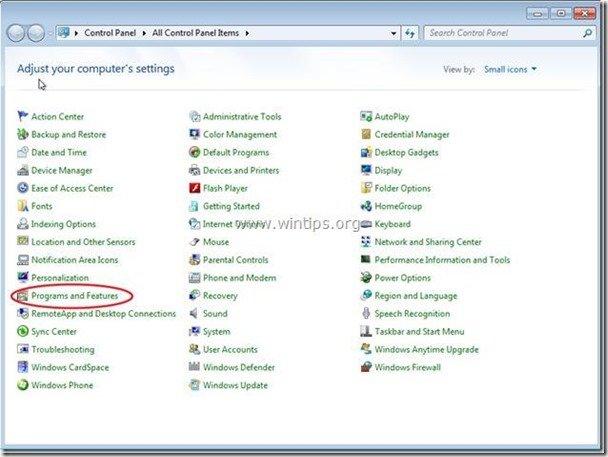
3. プログラム一覧の中から これらのアプリケーションを削除/アンインストールします。
a. ユーティリティチェストツールバー (by Mindspark Interactive Network)
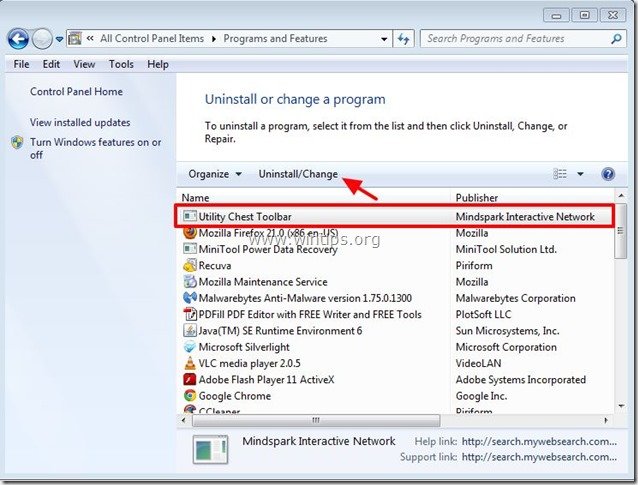
ステップ2. " を削除する ユーティリティチェスト 「の拡張機能および設定をインターネットブラウザから削除します。
Internet Explorer、Mozilla Firefox
インターネットエクスプローラ
削除方法 " ユーティリティチェスト " ツールバー をInternet Explorerから削除し、IEの検索設定を復元します。
1.インターネットエクスプローラを開く を開き、" インターネットオプション ”.
これを行うには、IEのファイルメニューから、" ツール " > " インターネットオプション ”.
お知らせ*。 IEの最新バージョンでは、" "を押してください。 歯車 " アイコン  を右上に表示します。
を右上に表示します。
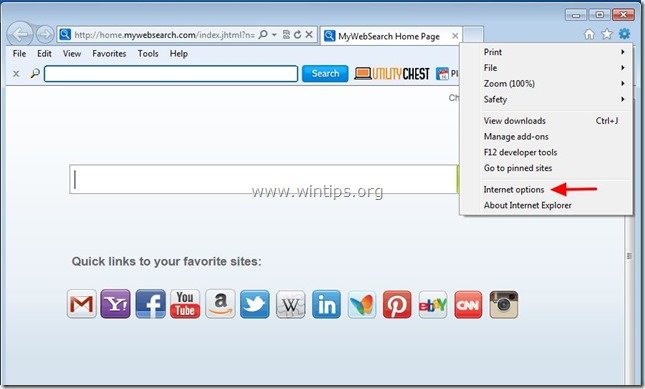
2. をクリックします。 アドバンスト " タブをクリックします。

3. 選択する " リセット ”.

4. をチェックする(有効にする)。 個人設定を削除する " のボックスから " を選択します。 リセット ”.

5. リセット動作が完了したら、" "キーを押します。 閉じる "を選択し、" OK " でInternet Explorerのオプションを終了します。

6.ブラウザを再起動する。
7. Internet Explorerを再度開き、IEのファイルメニューから""を選択します。 ツール " > " アドオンの管理 ”.
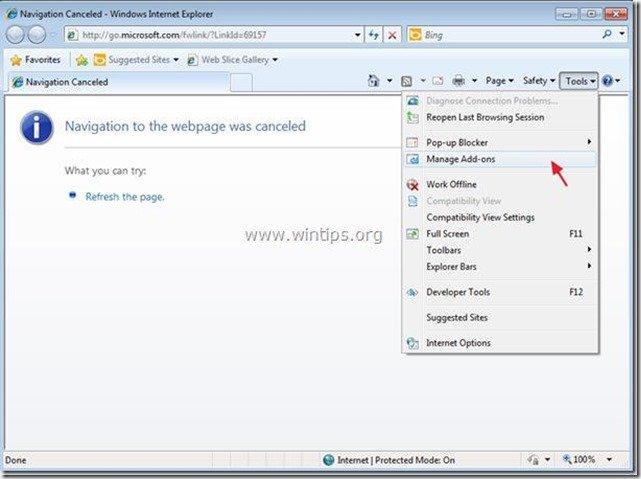
8. "ツールバーと拡張機能 "を選択する。 を左ペインに表示し すべて無効にする " マインドスパーク・インタラクティブ・ネットワーク" エクステンション .
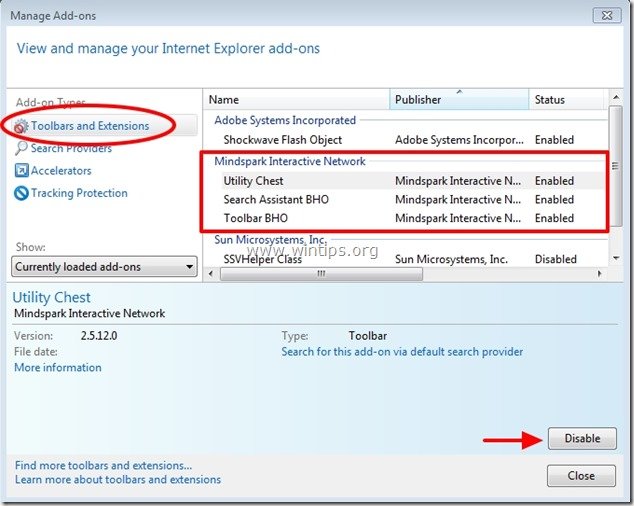
9. をクリックしてください。 検索プロバイダー を選択し、" "をクリックします。 デフォルトで設定 " 検索プロバイダー " よりも別の検索プロバイダー(例:Bing)。 マイウェブ検索 ”.
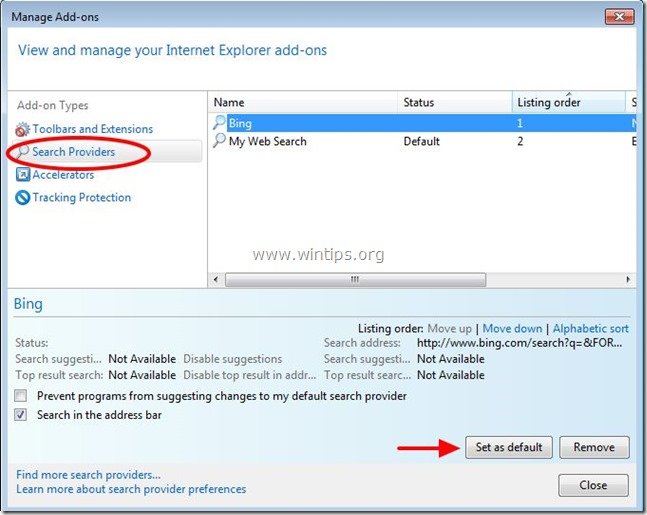
10. 次に、""を選択します。 マイウェブ検索 " プロバイダをクリックします。 削除 .
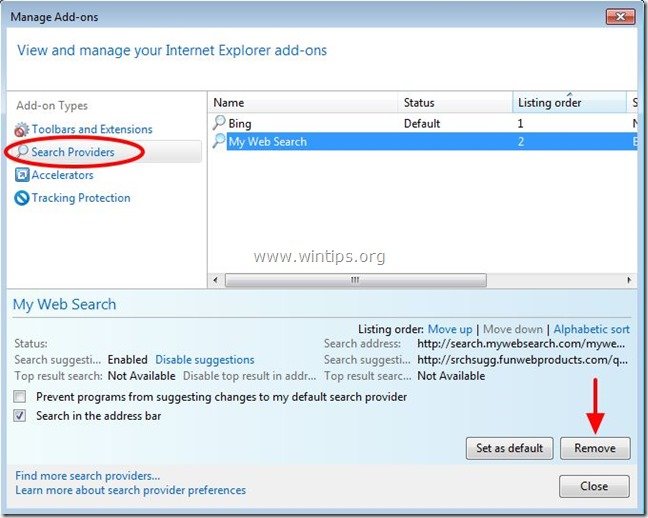
9.Internet Explorerをすべて終了し、手順3へ進む。
Mozilla Firefox
削除方法 " ユーティリティチェスト " ツールバー をMozilla Firefoxから削除し、Firefoxの検索設定を復元します。
1. をクリックしてください。 Firefox" Firefoxウィンドウの左上にあるメニューボタンから まで “ ヘルプ " > " トラブルシューティング情報 ”.

2. で " トラブルシューティング情報 " ウィンドウで、" "を押します。 Firefoxをリセットする " ボタンを押して Firefoxをデフォルトの状態に戻す .

3. プレス " Firefoxをリセットする " をもう一度。

4. リセット作業終了後、Firefoxが再起動します。
5. Firefoxのメニューから、" ツール " > " アドオンの管理 ”.
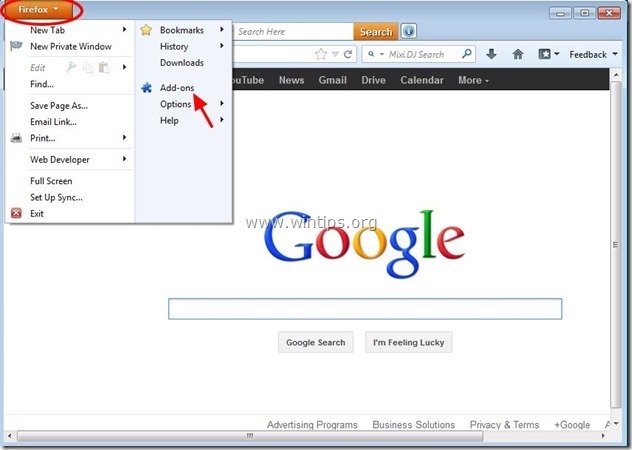
6. 選ぶ "エクステンション" を左側に表示させ、" ユーティリティチェスト " 拡張子が存在しない *.
もし、" ユーティリティチェスト " 拡張子が存在する場合は、" 削除 " ボタンを押すと、その行が削除されます。
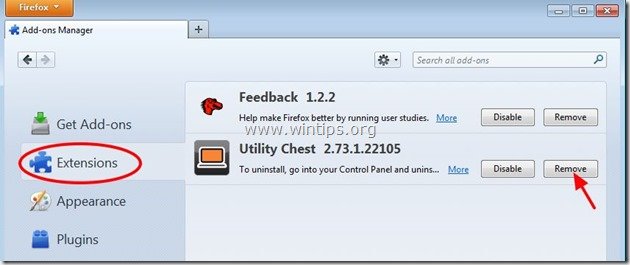
8. 選択する " プラグイン " が左側にあることを確認し、 " MindSpark Toolbar Platform Plugin Stub "が存在しない場合は、" "を押して無効にしてください。 無効化 " ボタンをクリックします。
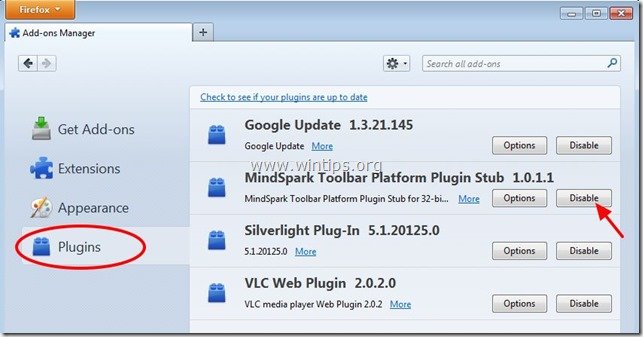
9.すべてのFirefoxを閉じる のウィンドウを開き、次に進みます。 次のステップ .
ステップ3:「AdwCleaner」を使って残りのレジストリエントリをクリーンアップします。
1.AdwCleanerユーティリティをダウンロードし、デスクトップに保存します。
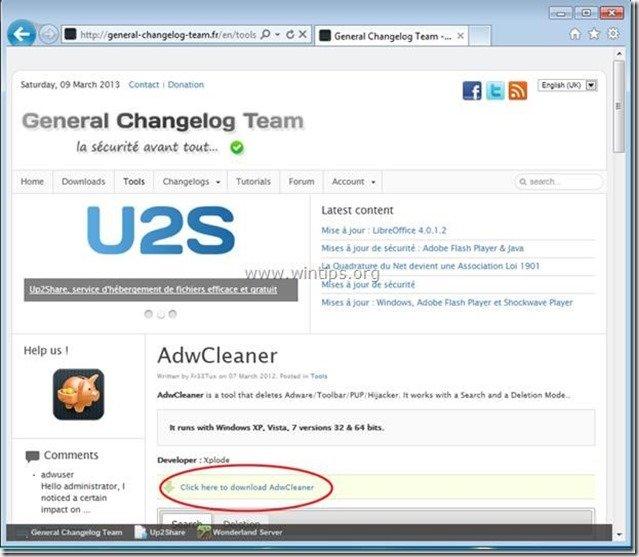
2.開いているプログラムをすべて閉じる と ダブルクリック を開く "アドウクリーナー" をデスクトップから起動します。
3. プレス " 削除 ”.
4. プレス " OK 「AdwCleaner - Information "ウィンドウで、" "を押してください。 OK " もう一度 をクリックしてコンピュータを再起動します。 .
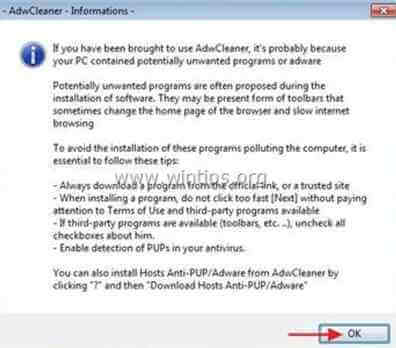
5. コンピュータが再起動したとき。 了い "AdwCleaner "の情報(readme)ウィンドウを表示し、次のステップに進みます。
ステップ4.クリーニング を、コンピュータに残さないようにします。 悪意のある脅威
ダウンロード と インストール Malwarebytes Anti-Malware PROは、最も信頼できる無料のアンチマルウェアプログラムの1つで、コンピュータに残っている悪意のある脅威を一掃します。 既存および将来のマルウェアの脅威から常に保護したい場合は、Malwarebytes Anti-Malware PROをインストールすることを推奨します。
MalwarebytesTMによる保護
スパイウェア、アドウェア、マルウェアを駆除します。
今すぐ無料ダウンロードを開始
*インストール方法と使用方法が不明な場合は、". マルウェアバイト アンチマルウェア " の場合は、こちらの説明をお読みください。
アドバイスをお願いします。 パソコンをきれいに、安全に使うために。 Windowsの "セーフモード "でMalwarebytes' Anti-Malware のフルスキャンを実行します。 .*
*Windowsのセーフモードに入るには、""キーを押してください。 F8 「を押すと、Windowsロゴが表示されます。 Windowsの詳細オプションメニュー 「が表示されたら、キーボードの矢印キーで セーフモード オプションを選択し、 を押します。 " ENTER “.
ステップ5.不要なファイルやエントリを削除する。
使用する " CCleaner " プログラムに進みます。 クリーン を一時的なものから解放します。 インターネットファイル と 無効なレジストリエントリ.*.
* インストール方法と使用方法がわからない場合 "CCleaner "です。 この説明書を読む .
ステップ6.変更を有効にするためにコンピュータを再起動し、アンチウイルスプログラムで完全スキャンを実行します。

アンディ・デイビス
Windows に関するシステム管理者のブログ